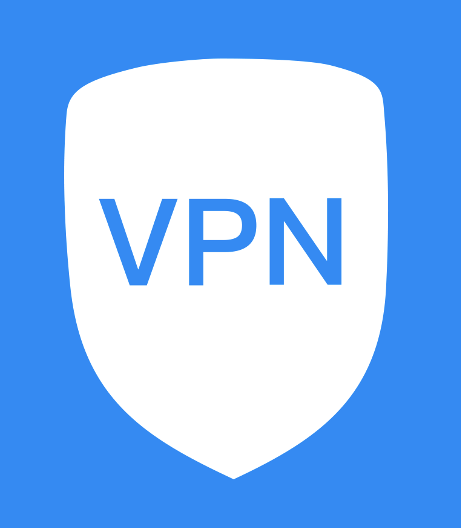- Как узнать имя пользователя (логин) и пароль от роутера?
- Имя пользователя и пароль для входа в роутер
- Заводской логин/пароль не подходит
- CISCO — логин и пароль по умолчанию (список роутеров)
- Забыли пароль маршрутизатора Cisco?
- Сброс маршрутизатора Cisco на пароль по умолчанию
- Логин и пароль роутера по умолчанию
Как узнать имя пользователя (логин) и пароль от роутера?
При попытке зайти в настройки практически любого роутера появляется запрос на ввод имени пользователя и пароля (Username/Password) , или только пароля (в зависимости от роутера, внешний вид окна может отличаться) .Пароль защищает настройки роутера, чтобы только владелец роутера (который установил или сменил этот логин и пароль) имел доступ к настройкам. Но не редко запрос на ввод логина/пароля появляется даже на новом роутере. Это нормально, так как на многих моделях установлен заводской логин/пароль. В этой статье я расскажу, как узнать заводские данные для входа в роутер и что делать в том случае, если вы сменили пароль и забыли его.
Решение проблемы в зависимости от ситуации:
- Если роутер новый, или на заводских настройках (вы сделали сброс) – нужно узнать заводское имя пользователя и пароля. В большинстве случаев это admin/admin. Заводские настройки указаны на корпусе роутера. Более подробно об этом читайте дальше в статье. Производители все чаще делают так, что окно авторизации на заводских настройках не появляется. А сразу после входа в веб-интерфейс роутера система предлагает установить свой пароль.
- Если вы, или кто-то другой сменил заводское имя пользователя/пароль и забыли его, то остается только сброс настроек роутера до заводских параметров. По этой проблеме я писал отдельную статью: как зайти в настройки роутера, если забыл пароль.
Имя пользователя и пароль для входа в роутер
Хочу еще раз обратить ваше внимание на то, что если роутер уже был настроен, имя пользователя и/или пароль были изменены и вы их не знаете – нужно делать сброс настроек (Reset) . Если запрос авторизации появляется при входе в настройки нового роутера (на заводских настройках) , или после сброса настроек – нужно ввести заводской логин/пароль. Как его узнать и где найти – читайте ниже.
Как я уже писал выше, чаще всего в качестве заводских данных используется следующая комбинация: Имя пользователя – admin. Пароль – admin. В большинстве случаев эту информацию можно посмотреть на наклейке, которая находится снизу роутера.
Если этой информации нет на корпусе маршрутизатора, то скорее всего на заводских настройках веб-интерфейс не защищен. Это значит, что после сброса настроек вы сможете зайти в настройки роутера без ввода логина и пароля.
Кроме комбинации admin/admin возможны и другие варианты. Попробуйте:
- admin/admin1
- admin/поле «пароль» оставить пустым
- admin/password
- superadmin/superadmin
- admin/1234
- user/password
- user/user
Если роутер у вас от интернет-провайдера, например от Ростелеком, то возможно там настройщики установили какой-то свой пароль. Если он не указан в договоре о подключении к интернету (не путать с паролем для подключения к интернету) , то можно позвонить в поддержку Ростелеком и спросить, что делать в такой ситуации.
Заводской логин/пароль не подходит
Если на роутере не указаны заводские имя пользователя/пароль, или они не подходят (после ввода страница просто перезагружается, или появляется ошибка) , то остается только один вариант – сброс настроек роутера до заводских. После этого для авторизации в веб-интерфейсе роутера будет использоваться заводской логин/пароль (если он установлен на вашем маршрутизаторе) .
Обратите внимание! Сброс настроек восстановит заводские настройки. Роутер будет как новый. Возможно, интернет через роутер перестанет работать. Нужно будет заново настроить подключение к интернету и Wi-Fi сеть.
Чтобы сбросить настройки роутера, нужно его включить и найти на корпусе кнопку Reset (так же может быть подписана RST, Default, Сброс) .
Дальше нажимаем на эту кнопку и держим ее не менее 10 секунд. Обычно по поведению индикаторов можно увидеть, что произошел сброс. Я уже более подробно показывал как сбросить настройки на роутере TP-Link, ASUS, D-Link. Инструкции для других производителей можно найти через поиск по сайту.
После перезагрузки пробуйте снова зайти в настройки роутера, и если появится окно входа в учетную запись роутера – укажите заводское имя пользователя/пароль.
Если вам удалось зайти в настройки используя заводской Username/Password, то я настоятельно рекомендую сменить хотя бы пароль. Чтобы страница с настройками вашего роутера была защищена, и доступ к ней был только у вас. Об этом я уже рассказывал в статье как на роутере поменять пароль с admin на другой.
Если вы запутались во всех этих паролях и не смогли выполнить вход в настройки своего роутера, то напишите в комментариях. Только обязательно укажите модель роутера. Постараюсь что-то посоветовать, подсказать имя пользователя и пароль для вашего роутера.
80
217697
Сергей
Советы по настройке роутеров (общие)
CISCO — логин и пароль по умолчанию (список роутеров)
Учетные данные по умолчанию, необходимые для входа в ваш маршрутизатор Cisco — логин, пароль и IP-адрес.
Большинство маршрутизаторов Cisco имеют имя пользователя по умолчанию cisco, пароль по умолчанию cisco и IP-адрес по умолчанию 192.168.1.1. Эти учетные данные Cisco необходимы при входе в веб-интерфейс маршрутизатора Cisco для изменения любых настроек. Поскольку некоторые модели не соответствуют стандартам, вы можете увидеть их в таблице ниже.
Совет: нажмите ctrl+ f (или cmd+ f на Mac), чтобы быстро найти номер своей модели.
Список паролей CISCO по умолчанию был обновлен в 2021 г. Если вы только что настроили сетевое устройство модем-маршрутизатор или сбросили его для повторной установки, вы можете найти информацию, необходимую для входа в систему, выполнив поиск по номеру модели из этого списка. Порядок списка — AZ.
| Модель роутера Cisco | Username (Логин) | Password (Пароль) | IP Address |
|---|---|---|---|
| ESW-520-24-K9 | cisco | cisco | http://192.168.10.2 |
| ESW-520-24P-K9 | cisco | cisco | http://192.168.10.2 |
| ESW-520-48-K9 | cisco | cisco | http://192.168.10.2 |
| ESW-520-48P-K9 | cisco | cisco | http://192.168.10.2 |
| ESW-520-8P-K9 | cisco | cisco | http://192.168.10.2 |
| ESW-540-24-K9 | cisco | cisco | http://192.168.10.2 |
| ESW-540-24P-K9 | cisco | cisco | http://192.168.10.2 |
| ESW-540-48-K9 | cisco | cisco | http://192.168.10.2 |
| ESW-540-8P-K9 | cisco | cisco | http://192.168.10.2 |
| RV016 | admin | admin | http://192.168.1.1 |
| RV042 | admin | admin | http://192.168.1.1 |
| RV042G | admin | admin | http://192.168.1.1 |
| RV082 | admin | admin | http://192.168.1.1 |
| RV110W | cisco | cisco | http://192.168.1.1 |
| RV120W | admin | admin | http://192.168.1.1 |
| RV130 | cisco | cisco | http://192.168.1.1 |
| RV130W | cisco | cisco | http://192.168.1.1 |
| RV132W | cisco | cisco | http://192.168.1.1 |
| RV134W | cisco | cisco | http://192.168.1.1 |
| RV180 | cisco | cisco | http://192.168.1.1 |
| RV180W | cisco | cisco | http://192.168.1.1 |
| RV215W | cisco | cisco | http://192.168.1.1 |
| RV220W | cisco | cisco | http://192.168.1.1 |
| RV320 | cisco | cisco | http://192.168.1.1 |
| RV325 | cisco | cisco | http://192.168.1.1 |
| RV340 | cisco | cisco | http://192.168.1.1 |
| RV340W | cisco | cisco | http://192.168.1.1 |
| RV345 | cisco | cisco | http://192.168.1.1 |
| RVL200 | admin | admin | http://192.168.1.1 |
| RVS4000 | admin | admin | http://192.168.1.1 |
| SF200-48 | cisco | cisco | http://192.168.1.254 |
| SF300-08 | cisco | cisco | http://192.168.1.254 |
| SF300-24 | cisco | cisco | http://192.168.1.254 |
| SF300-24P | cisco | cisco | http://192.168.1.254 |
| SF300-48 | cisco | cisco | http://192.168.1.254 |
| SF300-48P | cisco | cisco | http://192.168.1.254 |
| SF302-08 | cisco | cisco | http://192.168.1.254 |
| SF302-08MP | cisco | cisco | http://192.168.1.254 |
| SF302-08P | cisco | cisco | http://192.168.1.254 |
| SFE1000P | admin | [empty] | http://192.168.1.1 |
| SFE2000 | admin | admin | http://192.168.1.254 |
| SFE2000P | admin | admin | http://192.168.1.254 |
| SFE2010 | admin | admin | http://192.168.1.254 |
| SFE2010P | admin | admin | http://192.168.1.254 |
| SG200-08 | cisco | cisco | http://192.168.1.254 |
| SG200-08P | cisco | cisco | http://192.168.1.254 |
| SG200-26 | cisco | cisco | http://192.168.1.254 |
| SG200-50 | cisco | cisco | http://192.168.1.254 |
| SG300-10 | cisco | cisco | http://192.168.1.254 |
| SG300-10MP | cisco | cisco | http://192.168.1.254 |
| SG300-10P | cisco | cisco | http://192.168.1.254 |
| SG300-20 | cisco | cisco | http://192.168.1.254 |
| SG300-28 | cisco | cisco | http://192.168.1.254 |
| SG300-28P | cisco | cisco | http://192.168.1.254 |
| SG300-52 | cisco | cisco | http://192.168.1.254 |
| SG500-28 | cisco | cisco | http://192.168.1.254 |
| SG500-52 | cisco | cisco | http://192.168.1.254 |
| SGE2000 | admin | admin | http://192.168.1.254 |
| SGE2000P | admin | admin | http://192.168.1.254 |
| SGE2010 | admin | admin | http://192.168.1.254 |
| SGE2010P | admin | admin | http://192.168.1.254 |
| SLM2005 | admin | admin | http://192.168.1.254 |
| SLM2008 | admin | admin | http://192.168.1.254 |
| SLM2024 | admin | admin | http://192.168.1.254 |
| SLM2048 | admin | admin | http://192.168.1.254 |
| SLM224G | admin | admin | http://192.168.1.254 |
| SLM224G4PS | admin | admin | http://192.168.1.254 |
| SLM224G4S | admin | admin | http://192.168.1.254 |
| SLM224P | admin | admin | http://192.168.1.254 |
| SLM248G | admin | admin | http://192.168.1.254 |
| SLM248G4PS | admin | admin | http://192.168.1.254 |
| SLM248G4S | admin | admin | http://192.168.1.254 |
| SLM248P | admin | admin | http://192.168.1.254 |
| SPA2102 | admin | [empty] | http://192.168.0.1 |
| SPA3102 | admin | [empty] | http://192.168.0.1 |
| SPA8000 | admin | [empty] | http://192.168.0.1 |
| SPA8800 | admin | [empty] | http://192.168.0.1 |
| SRP520 | admin | admin | http://192.168.15.1 |
| SRP520-U | admin | admin | http://192.168.15.1 |
| SRW2008 | admin | [empty] | http://192.168.1.254 |
| SRW2008MP | admin | [empty] | http://192.168.1.254 |
| SRW2008P | admin | [empty] | http://192.168.1.254 |
| SRW2016 | admin | [empty] | http://192.168.1.254 |
| SRW2024 | admin | [empty] | http://192.168.1.254 |
| SRW2024P | admin | [empty] | http://192.168.1.254 |
| SRW2048 | admin | [empty] | http://192.168.1.254 |
| SRW208 | admin | [empty] | http://192.168.1.254 |
| SRW208G | admin | [empty] | http://192.168.1.254 |
| SRW208L | admin | [empty] | http://192.168.1.254 |
| SRW208MP | admin | [empty] | http://192.168.1.254 |
| SRW208P | admin | [empty] | http://192.168.1.254 |
| SRW224G4 | admin | [empty] | http://192.168.1.254 |
| SRW224G4P | admin | [empty] | http://192.168.1.254 |
| SRW224P | admin | [empty] | http://192.168.1.254 |
| SRW248G4 | admin | [empty] | http://192.168.1.254 |
| SRW248G4P | admin | [empty] | http://192.168.1.254 |
| Valet (M10) | admin | admin | http://192.168.1.1 |
| Valet Plus (M20) | admin | admin | http://192.168.1.1 |
| WRP400 | admin | admin | http://192.168.15.1 |
| WRV200 | admin | admin | http://192.168.1.1 |
| WRV210 | admin | admin | http://192.168.1.1 |
| WRV54G | admin | admin | http://192.168.1.1 |
| WRVS4400N | admin | admin | http://192.168.1.1 |
Забыли пароль маршрутизатора Cisco?
Вы изменили имя пользователя и / или пароль своего маршрутизатора Cisco и забыли, на что вы его изменили? Не волнуйтесь: все маршрутизаторы Cisco поставляются с заводским паролем по умолчанию, который вы можете восстановить, следуя приведенным ниже инструкциям.
Сброс маршрутизатора Cisco на пароль по умолчанию
Если вы решили вернуть маршрутизатор Cisco к заводским настройкам по умолчанию, вам следует выполнить сброс 30-30-30 следующим образом:
- Когда ваш маршрутизатор Cisco включен, нажмите и удерживайте кнопку сброса в течение 30 секунд.
- Удерживая нажатой кнопку сброса, отключите питание роутера и удерживайте кнопку сброса еще 30 секунд.
- Удерживая нажатой кнопку сброса, снова включите питание устройства и удерживайте еще 30 секунд.
Теперь ваш маршрутизатор Cisco должен быть сброшен до своих новых заводских настроек. Посмотрите в таблице, какие данные для входа обновились (скорее всего, cisco / cisco).
Если сброс к заводским настройкам не помог, ознакомьтесь с руководством по сбросу настроек Cisco 30 30 30.
Логин и пароль роутера по умолчанию
Маршрутизаторы MikroTik являются популярными устройствами с широким перечнем преимуществ, за которые их так полюбили требовательные пользователи.
Список паролей TP-Link по умолчанию был обновлен в 2021 г. Если вы только что настроили сетевое устройство модем-маршрутизатор или сбросили его для повторной
Учетные данные по умолчанию, необходимые для входа в ваш маршрутизатор Cisco — логин, пароль и IP-адрес. Большинство маршрутизаторов Cisco имеют
Список паролей роутеров Zyxel по умолчанию был обновлен в 2021 г. Если вы только что настроили сетевое устройство модем-маршрутизатор или сбросили его
Список паролей D-Link по умолчанию был обновлен в 2021 г. Если вы только что настроили сетевое устройство модем-маршрутизатор или сбросили его для повторной
Список паролей ASUS по умолчанию был обновлен в Январь 2021 г. Если вы только что настроили сетевое устройство модем-маршрутизатор или сбросили его для
Друзья, мы собрали в одном разделе все стандартные логины и пароли от известных производителей роутеров! Здесь вы можете узнать, какой логин и пароль для входа в панель управления используется по умолчанию.
Кроме этого, вы можете сразу со страницы нажать на ссылку с IP адресом административной панели! Все для вашего удобства, не забывайте ставить +
192.168.123.254
192.168.1.1
10.0.0.1
192.168.1.254
192.168.0.1
192.168.1.1
192.168.3.1
192.168.0.1
192.168.33.1
192.168.1.1
192.168.10.1
192.168.100.1
192.168.3.1
192.168.0.1
192.168.200.1
192.168.212.1
192.168.1.1
192.168.0.1
192.168.15.1
192.168.16.1
192.168.101.1
192.168.1.245
192.168.1.1
192.168.50.1
192.168.72.1
192.168.29.1
192.168.2.1
192.168.1.1
192.168.0.1
192.168.0.254
192.168.1.253
tplogin.cn
tplinkwifi.net
192.168.0.1
192.168.1.1
192.168.10.1
192.168.0.50
192.168.0.10
192.168.1.254
192.168.15.1
192.168.8.254
© 2023 Wifi-Start.com — настройка интернета, wi-fi роутера. Полезные советы по устранению неисправностей и проблем. Копирование запрещено авторами проекта.